|
Объявления:
Результат урока- козабака (дает молоко, любит косточки и несет охранную службу %)):

Это волшебное животное было получено в результате скрещивания мопса:

и моей знакомой козы Вербы:

Этот урок я написал по просьбе Ксюши из Москвы. Как и при любом виде монтажа, важно найти подходящие фотографии. Угол поворота головы, туловища, уровень освещенности, резкость- это общие моменты. При монтаже животных желательно подобрать зверьков с примерно одинаковой степенью мохнатости (пушистые будут плохо смотреться с гладкошерстными,) с одинаковым типом покрова (голову обезьяны трудно будет прилепить к чешуйчатой рыбе) и примерно одинаковым цветом покрова (черную шерсть будет труднее сделать белой).
Итак, откройте фотографии животных. Как всегда, можете воспользоваться моими. Начнем с козы Вербы.

Сначала нам необходимо выделить голову козы. Воспользуемся
Quick Mask (Быстрой маской),
для чего кликнем по соответствующей иконке или просто нажмем Q на клавиатуре.
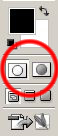
Аккуратно и неторопясь закрашиваем голову козы, меняя размер инструмента:

Жмем Q на клавиатуре, чтобы закрашенная область превратилась в выделение:

В верхнем меню выбираем
Edit-Copy (Редактирование- Копировать).
Теперь открываем фото с собачкой и вставляем голову козы:
Edit-Paste (Редактирование-Вклеить):

Жмем Ctrl+T и перемещаем голову козы на нужное место. Если нужно уменьшить размер головы, в верхнем меню после нажатия Ctrl+T нажмите значок
Maintain Aspect Ratio (Соблюдать пропорции)
и меняйте проценты.

Когда закончите работать с головой козы, нажмите Enter.

На голове козы видны травинки. Исправим это. Возьмите инструмент
Clone Stamp (Штамп)
 , ,
и, нажав Alt на клавиатуре, кликните левой мышкой на шерсти козы (этим Вы возьмете образец шерсти для закрашивания травинок):
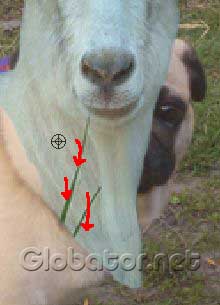
Для этой цели возьмите средний размер инструмента с мягкими краями:

Травинки закрашены:

Голова козы немного просвечивает. Нажмите Ctrl+J на клавиатуре, чтобы создать дубликат слоя с головой козы. Теперь голова не просвечивает:

Теперь нам нужно объединить два слоя с головой козы в один. Нажав Shift на клавиатуре, в окне слоев выделите оба слоя с головой козы. Если у Вас окно слоев закрыто, нажмите F7. Затем правой мышкой кликните на выделенных слоях и выберите
Merge Layers (Объединить слои):
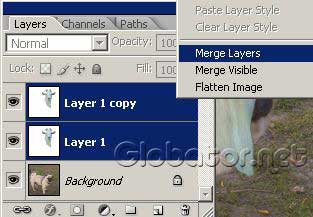
Теперь у нас один слой с головой козы:
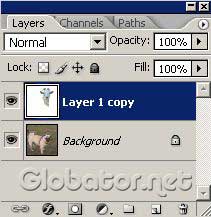
Кликните на слой с собакой, чтобы сделать его активным:
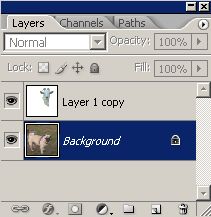
Сейчас будем закрашивать голову собаки, которая теперь выглядывает из-за козьей головы. Возьмите инструмент
Clone Stamp (Штамп)
 , ,
и, нажав Alt на клавиатуре, кликните левой мышкой на траве около головы козы:

И аккуратно закрасьте лишние участки:

Теперь вернемся к слою с головой козы. Уменьшите его прозрачность- это облегчит дальнейшую работу:
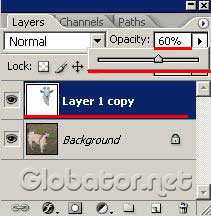
Возьмите инструмент
Eraser (Ластик)

среднего размера с мягкими краями:

И аккуратно начинайте стирать лишние участки шеи. Постарайтесь сделать так, чтобы не было резких переходов между туловищем собаки и головой козы. Также немного пройдитесь по краям козьей бороды:

Возвращаем прозрачность слоя с головой козы:

Теперь перейдем к слою с собакой. Восстановим часть ошейника. Возьмите инструмент
Clone Stamp (Штамп)
 , ,
и, нажав Alt на клавиатуре, кликните на синей части ошейника:
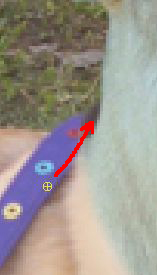
Закрасьте недостающую часть ошейника. Аналогично поступите, чтобы закрасить маленький участок с травой, оформив тем самым внешнюю часть ошейника:
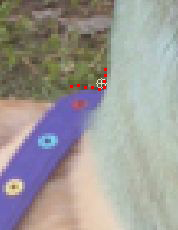
Теперь перейдем к слою с головой козы. Возьмите инструмент
Eraser (Ластик)

и слегка сотрите часть шеи козы, которая заходит на ошейник:
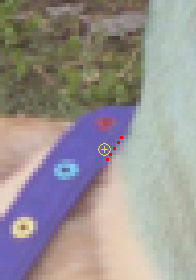
Теперь остается сделать голову козы таким же цветом, как и шерсть собаки:

Сделать это можно разными способами. Если цвета животных примерно одинаковые (как в нашем случае), то зачастую команда
Image-Adjustments-Auto Color
(Изображение-Коррекция-Авто цвет)
(или нажатие Shift+Ctrl+B)
дает хороший результат:

Другие популярные способы подбора цвета:
Image-Adjustments-Hue/Saturation
(Изображение-Коррекция-Тон/Насыщенность);
Image-Adjustments-Curves
(Изображение-Коррекция-Кривые);
Image-Adjustments-Color Balance
(Изображение-Коррекция-Баланс цвета).
Остались последние штрихи, которые мы сделаем инструментом
Blur tool (Размытие)

В верхнем меню поставьте галочку
Sample All Layers
(Брать пробу со всех слоев):

И слегка размойте участки козьей шеи, где виден переход цветов:

Теперь новое животное готово:

Желаю хорошего настроения!
Глобатор
 Читайте также: Читайте также:
Если у Вас есть вопросы, можете задать их на нашем форуме.
Буду благодарен, если поделитесь ссылкой на эту страницу в одном из сервисов:
Присоединяйтесь к нам в Facebook (просто нажмите кнопку "Мне нравится"):
Понравился материал? Присоединяйтесь к нам в Твиттере @globatornet .
|


